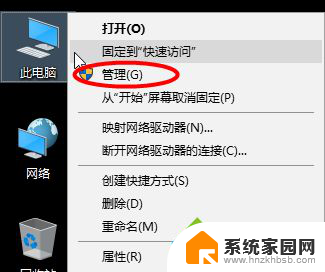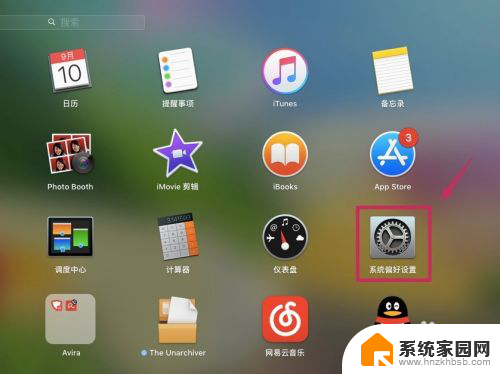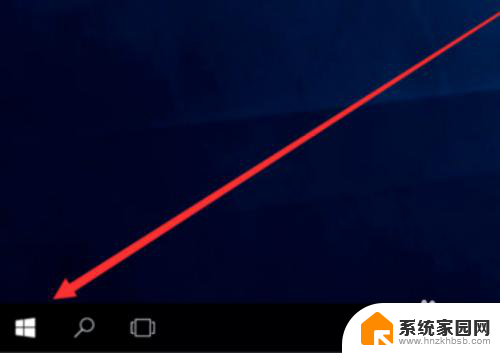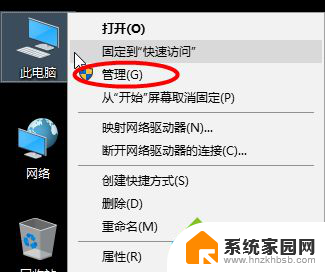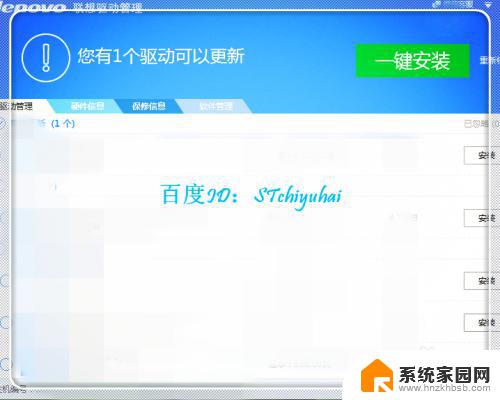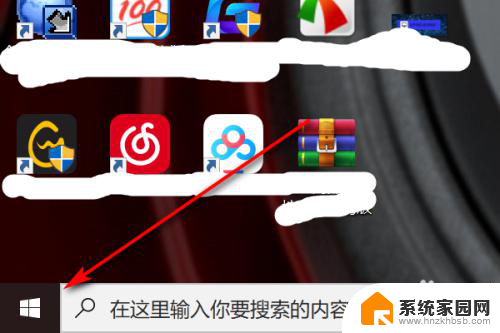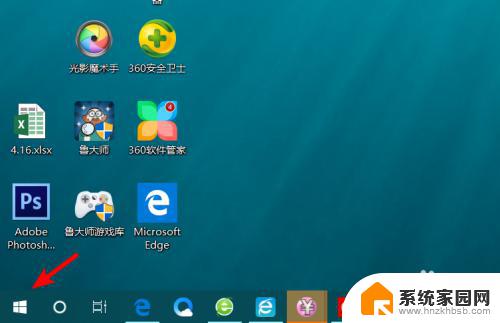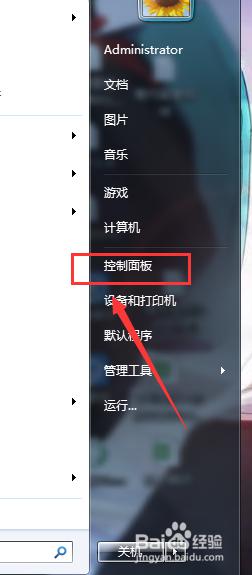怎么打开笔记本电脑蓝牙功能 如何在笔记本电脑上打开蓝牙功能
怎么打开笔记本电脑蓝牙功能,在如今的科技发展中,蓝牙技术已经成为我们生活中必不可少的一部分,对于笔记本电脑用户而言,开启蓝牙功能可以为我们带来更多便利和无线连接的可能性。对于一些新手来说,如何打开笔记本电脑的蓝牙功能可能会成为一道难题。不用担心本文将为大家介绍几种简单的方法,帮助您轻松打开笔记本电脑上的蓝牙功能。无论您是想与其他设备进行文件传输,还是享受无线音频的便利,通过本文的指导,您将能够轻松开启笔记本电脑的蓝牙功能。
一、win10笔记本蓝牙打开方法
1、桌面上右键此电脑,点击“管理”;
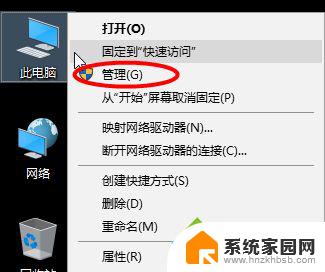
2、设备管理器右侧,确保蓝牙是正常开启状态;
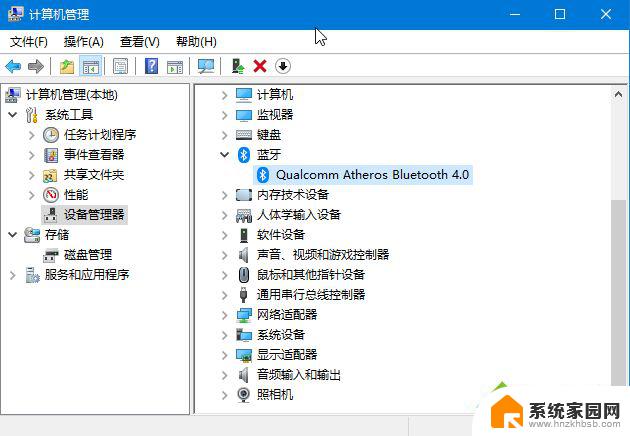
3、右下角点击通知图标,点击蓝牙图标。打开,然后任务栏会自动显示蓝牙图标;

4、右键蓝牙图标,选择“显示蓝牙设备”,即可进入蓝牙界面。
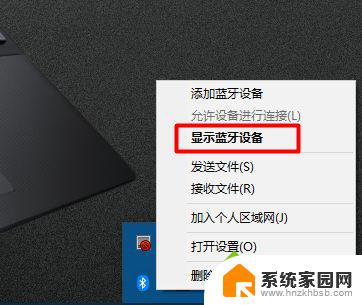
二、win7笔记本蓝牙打开步骤
1、右键桌面网络图标,进入【属性】;
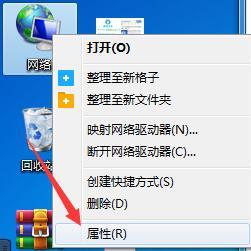
2、在左栏选项中选择【更改设备器设置】;

3、右键选择【Bluetooth】蓝牙设备进入属性 ;
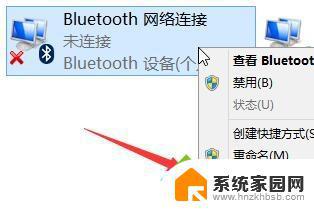
4、切换窗口至【Bluetooth】分页,并点击“Bluetooth 设置”选项进入 ;
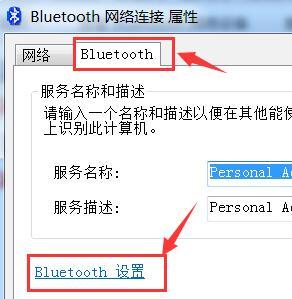
5、勾选【在通知区域显示Bluetooth图标】选项,确定保存。即可将蓝牙显示在任务栏上了,同理右键蓝牙选择显示蓝牙设备,就可以进行蓝牙设置。
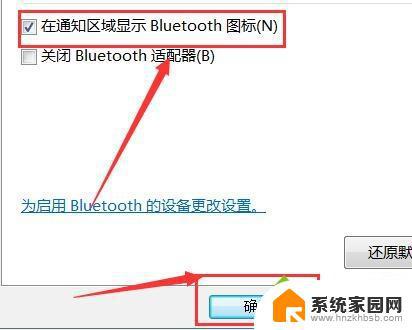
以上就是如何打开笔记本电脑蓝牙功能的全部内容,如果您还有不清楚的地方,可以参考小编的步骤进行操作,希望这能对您有所帮助。